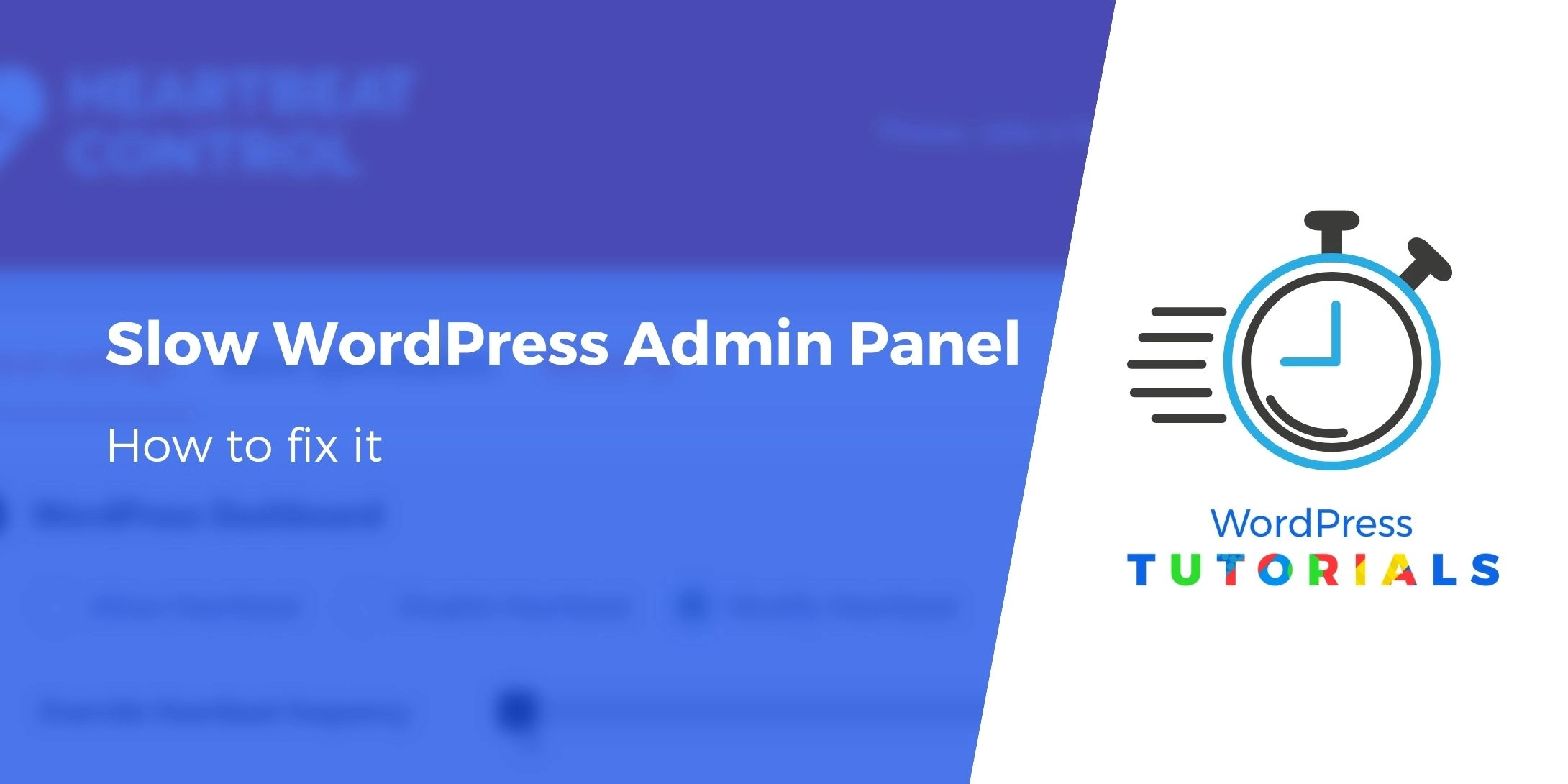
کند بودن مدیریت وردپرس
کند بودن مدیریت وردپرس
کند بودن مدیریت وردپرس هرگز احساس جالبی را برای شما به وجود نمی آورد. سر و کار داشتن با داشبورد مدیریت وردپرس کند، ناامیدکننده است.
وب سایت شما هر چه که باشد خواه یک وبلاگ آشپزی باشد یا یک فروشگاه تجارت الکترونیک، می توانید موضوع کندبودن مدیریت وردپرس را تجربه کنید.
برای رفع مشکل کندی مدیریت وردپرس سایت خود، پیشنهاد می کنیم تا پایان این پست آموزشی همراه ما باشید زیرا به طور کامل به بررسی دلایل این موضوع می پردازیم و سپس راه حل های رفع آن را ارائه خواهیم کرد.
چه چیزی باعث داشبورد مدیر آهسته وردپرس شما می شود؟
تعیین اینکه چه چیزی باعث مدیریت آهسته وردپرس برای یک سایت خاص می شود، دشوار است. متداول ترین توضیحات در مورد داشبورد مدیر با عملکرد ضعیف عبارتند از:
- میزبانی بیش از حد یا کم نیرو
- استفاده از افزونه های بسیار سنگین
- نسخه قدیمی PHP
- وردپرس Heartbeat API
- پایگاه داده بهم ریخته
- حد کم حافظه وردپرس
- بارگذاری زیاد مطالب
- ابزارک های داشبورد غیر ضروری
چگونه مشکل کند بودن مدیریت وردپرس را برطرف کنیم ؟
1. از آخرین نسخه PHP استفاده کنید
PHP منسوخ جدا از خطر امنیتی، از همه جهات بر عملکرد سایت تأثیر می گذارد. نسخه دقیق PHP که سایت شما از آن استفاده می کند به نسخه PHP بستگی دارد که روی سرور میزبان شما نصب شده است.
علاوه بر امنیت بیشتر، نسخه های جدید PHP پیشرفت چشمگیری در عملکرد ایجاد می کند. به همین دلیل تیم اصلی وردپرس، کاربران وردپرس را به سمت بروزرسانی به جدیدترین نسخه PHP سوق می دهد.

اجرای نسخه های قدیمی فایده ای ندارد. معیارهای وردپرس نشان می دهد که افزایش سرعت و عملکرد در نسخه های جدید قابل توجه است.
در واقع هیچ هدیه ای برای استفاده از نسخه های قدیمی PHP یا نگهداری افزونه هایی که از آخرین نسخه ها پشتیبانی نمی کنند وجود ندارد.
2. پلاگین ها و تم های استفاده نشده ، منسوخ شده و غیرضروری را حذف کنید
جمع آوری افزونه های زاید آسان است. همه ما این کار را می کنیم ما بروزرسانی را انجام می دهیم اما فراموش می کنیم از شر چیزهای غیرضروری و منسوخ خلاص شویم.
متأسفانه،می تواند پیامدهای منفی برای سایت های وردپرسی داشته باشد. داشتن تعداد زیادی تم و پلاگین بدون استفاده دلیل اصلی کندی سرعت سایت و مشکلات امنیتی است.
از شر پلاگین های غیرضروری خلاص شوید. این به معنای هر چیزی است که شما هرگز یا به ندرت استفاده می کنید.
حتما پلاگین هایی را بررسی کنید که دیگر توسط توسعه دهندگان پشتیبانی نمی شوند. اگرچه ممکن است هنوز کاربردی باشند، اما در صورت خرابی هیچ راه آسانی برای رفع آنها وجود ندارد. بهتر است پلاگین های جایگزینی را پیدا کنید که از پشتیبانی کامل برخوردار باشند.
3. محدود کردن میزان محتوای خود در مدیر وردپرس
اگر به منوی گزینه های صفحه در سمت راست بالا بروید ، منطقه ای از وردپرس را مشاهده خواهید کرد که به کاربران امکان می دهد تعداد پست ها ، صفحات یا انواع پست های سفارشی و غیره را نیز تغییر دهند.

در قسمت نوشته ها،گزینه یا با عنوان تعداد آیتم ها در هر صفحه وجود دارد و شماره پیش فرض برای آن عدد 20 خواهد بود. برخی از کاربران وردپرس برای جلوگیری از صفحه بندی این شماره را تغییر می دهند. من توصیه می کنم آن را در 20 یا پایین نگه دارید. با این کار محتوایی که سایت شما باید در هر صفحه از آن بارگیری کند محدود می شود.
4- پایگاه داده را تمیز و بهینه کنید
بهینه سازی پایگاه داده وردپرس شما، صرف نظر از مشکلی که با داشبورد خود دارید، می تواند عملکرد هر وب سایتی را افزایش دهد. پایگاه داده وردپرس شما به طور پیش فرض اطلاعات زائد مانند نظرات حذف شده، موارد گذرا، بازنگری پست ها و غیره را ذخیره می کند.
این امر خصوصاً در فروشگاههای ووکامرس معمول است که دارای گذرگاه منقضی شده زیادی در یک پایگاه داده هستند بنابراین در صورت مدیریت فروشگاه آنلاین، بهینه سازی می تواند کمک زیادی به شما کند.
هنگام ایجاد و انتشار محتوا، نصب و حذف پلاگین ها و قالب ها، پایگاه داده با اطلاعات غیرضروری پر می شود. افزونه های زیادی وجود دارد، مانند WP Optimize که برای کمک به کاربران وردپرس در جهت پاکسازی پایگاه داده ساخته شده است. این امر مانند خالی کردن حافظه پنهان مرورگر اینترنت است.

5- به روزرسانی یا تغییر میزبانی خود را در نظر بگیرید
دلیل متداول دیگر داشبورد مدیریت کند و ناکارآمد ، میزبانی نامناسب است. این مشکلی است که هیچ کس نمی خواهد با آن مقابله کند زیرا ممکن است به معنای مهاجرت ناخواسته باشد. اگر میزبان شما نتواند از عملکردهای مورد نیاز وب سایت شما پشتیبانی کند، دیگر مناسب نیست.
اگر مشکل از کیفیت و قابلیت اطمینان میزبان شما است، پیدا کردن یک میزبان بهتر راه حل است. با این حال، من توصیه می کنم قبل از مهاجرت به مکان دیگری، سایر موارد گفته شده موجود در این لیست را امتحان کنید زیرا تعویض میزبان می تواند یک روند مخل باشد.
اگر میزبانی شما عملکرد کمتری داشته باشد، منجر به کندی سایت وردپرس و به احتمال زیاد داشبورد مدیر نیز می شود.
اگر کل وب سایت شما کند باشد، داشبورد شما نیز کند خواهد بود. با استفاده از ابزارهایی مانند GTMetrix و Google Page Speed ، رتبه بندی سرعت وب سایت خود را بررسی کنید تا نحوه بارگیری صفحات را ببینید. اگر کل سایت شما کند است، باید اقدامات دیگری را پیاده سازی کنید.
6- ابزارکهای غیرضروری داشبورد را غیرفعال کنید
به طور پیش فرض، داشبورد وردپرس شما دارای ابزارک های زیادی است که احتمالاً هرگز از آنها استفاده نمی کنید و آنها را نگاه نمی کنید.
به عنوان مثال ، در صفحه داشبورد اصلی، ویجت های اخبار و رویدادها را دارید (آخرین باری که آن ابزارک را نگاه کردید چه زمانی بوده است؟) با این حال، حتی اگر آنها را نمی خوانید، این ابزارک ها همچنان بارگیری خارجی می کنند تا این اطلاعات را بارگیری کنند، که سرعت داشبورد شما را کند می کند.
برای غیرفعال کردن ابزارک های غیر ضروری، می توانید از افزونه رایگان Widget Disable استفاده کنید.

اگر سایر افزونه ها ابزارک اضافه کرده اند مانند WooCommerce، شما می توانید این ابزارک ها را نیز غیرفعال کنید:

هشدار
اگر با استفاده از نکات گفته شده در بالا هم چنان از مشکل کند بودن مدیریت وردپرس سایت خود رنج می برید، کافیست از طریق ثبت تیکت در قسمت ناحیه کاربری این مشکل را با کارشناسان خبره و با تجربه ما در میان گذاشته تا علاوه بر رفع مشکل خود به بهترین شکل، از تخفیف ها و سایر خدمات پنگاش نیز بهره مند شوید.





